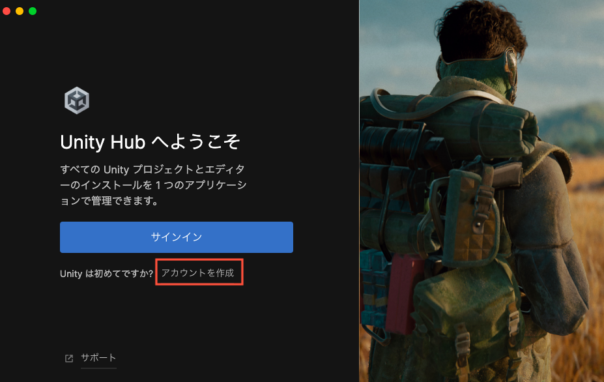(1)Unity Hubのダウンロード
- まずは『こちらのページ』より、お使いのPC環境に合わせて『Unity Hub』のインストーラーをダウンロードしてください。
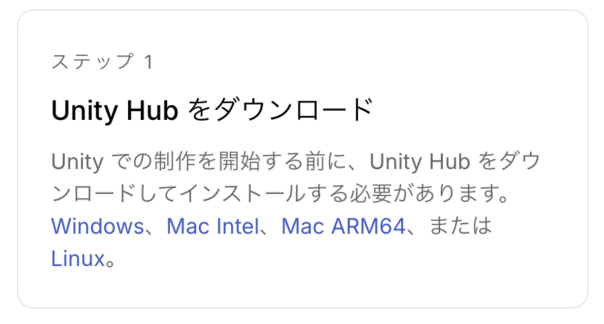
(2)インストール&Unity Hubの起動
<Macの場合>
・ダウンロードした「Unity Hubインストーラー」をダブルクリックで起動させます。
・「Agree」をクリック
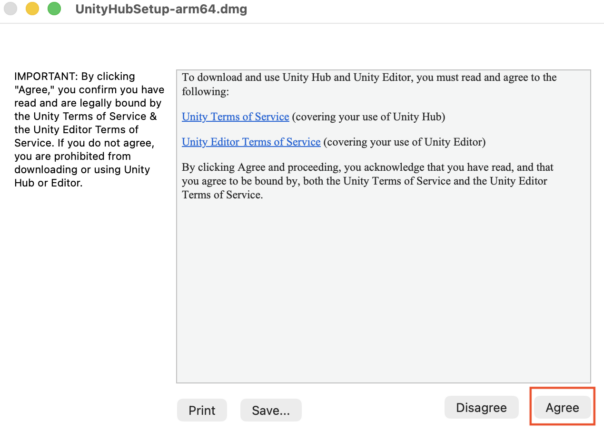
・Unity HubをApplicationsにドラッグ&ドロップ
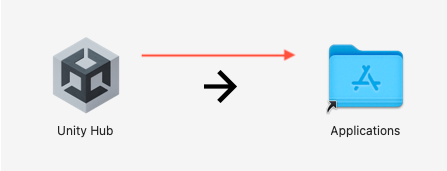
・Unity Hubを起動させてください。
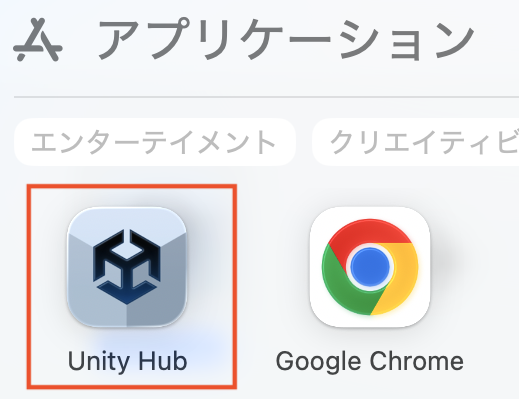
・「開く」をクリック
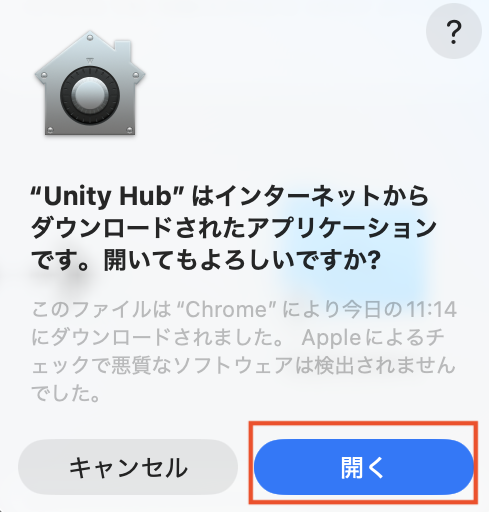
<Windowsの場合>
・ダウンロードした「Unity Hubインストーラー」をダブルクリックで起動させます。
・許可を求められたら「はい」をクリック
・「ライセンス契約書」は「同意する」をクリック
・指示にしたがってインストールを実行
・「ファイアウォールブロック」の警告が表示されたら「アクセスを許可する」をクリック
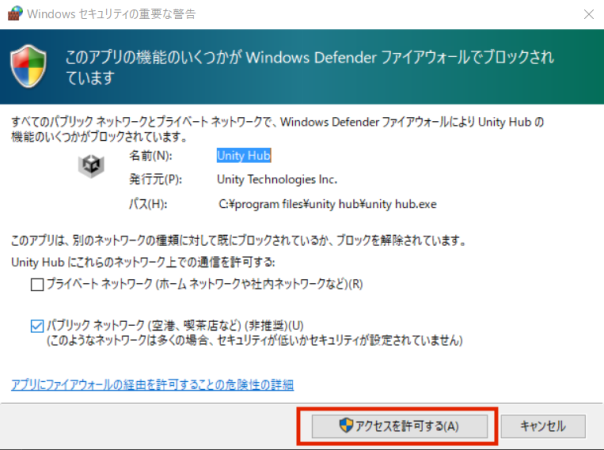
・これでUnity Hubが起動してきます。
(3)Unityアカウント(ID)の作成&サインイン
- Unity Hubが起動したら「アカウントを作成」をクリック
・「Create an account」をクリック
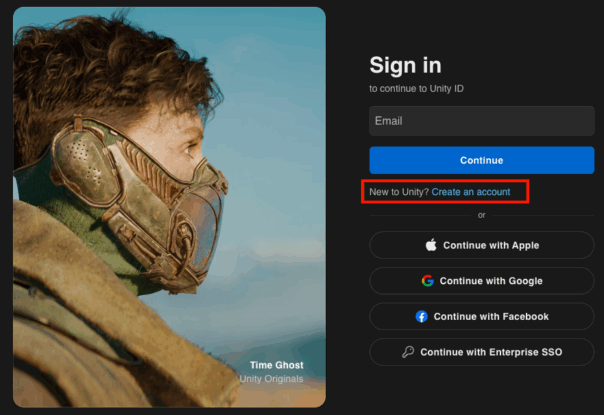
・「Email」を記入して、「Continue」ボタンをクリック
*ここで登録したメールアドレスに「確認メール」が届きます。
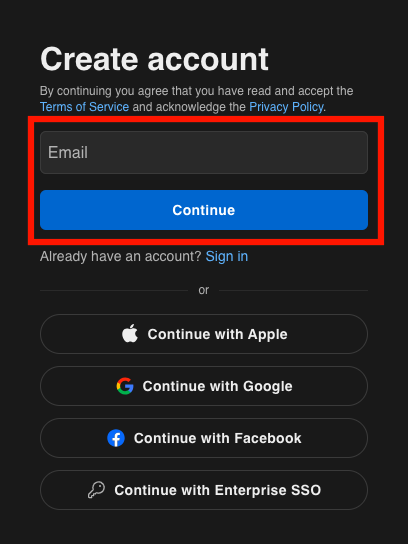
- 指示にしたがって必要情報を記入
- 最後に「Sign up」ボタンを押してください。
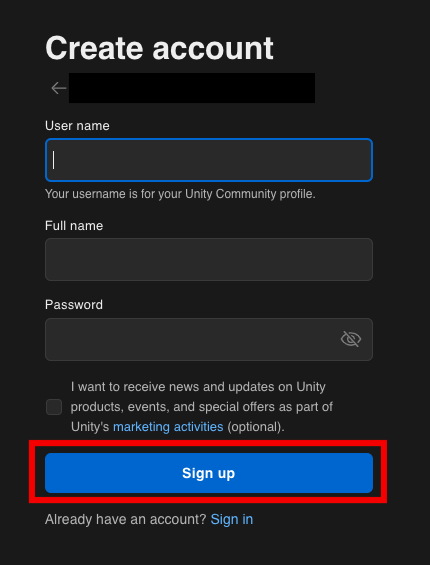
- 「作成」ボタンを押すと下記のようなアナウンスが表示されます。
- 先ほど登録したメールアドレスに「確認メール」を送信したとなっています。メールを確認しましょう。

- 到着したメールを開いて、「Link to confirm email」のリンクをクリックしてください。
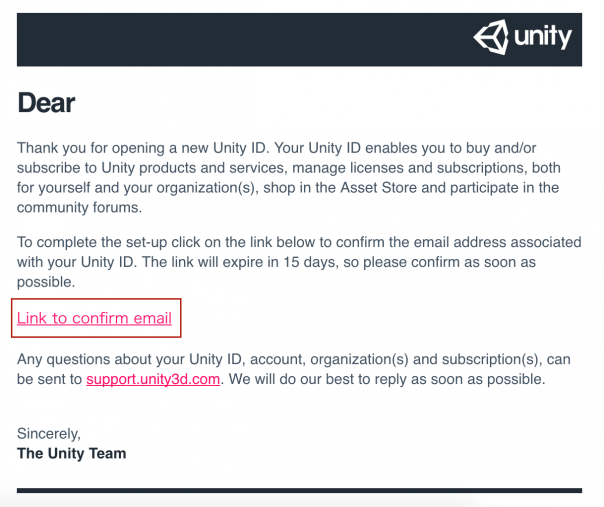
- 下記のような表示がでたらアカウントの作成は完了です。

- 「Unity Hub」に戻って「サインイン」をクリック
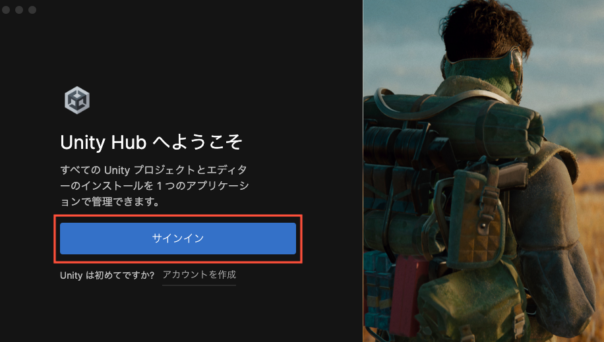
- 登録した「メールアドレス」と「パスワード」を記入して「サインイン」をクリック
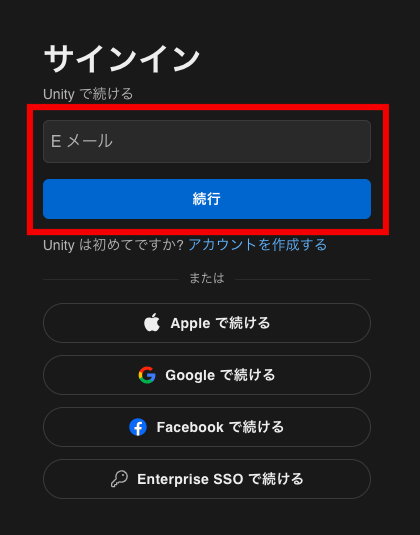
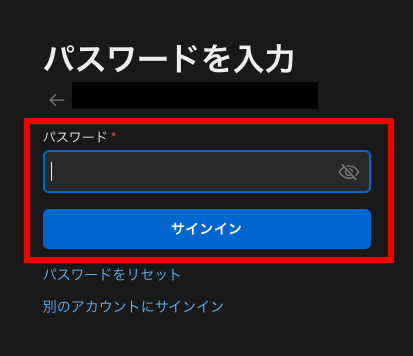
(4)Unityエディタのインストール
(ポイント)
- 「下記の画面が表示された場合」には、「同意する」のボタンを押してください。
- 「この段階で下記の画面が表示されない場合」には、後の手順で別途行います。
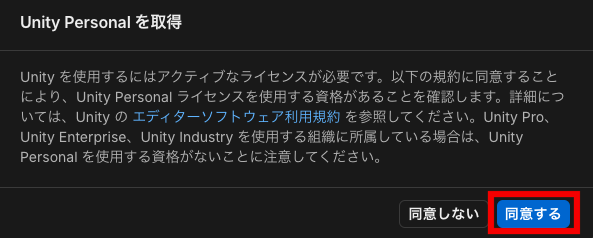
*「画面左側のインストール」をクリック
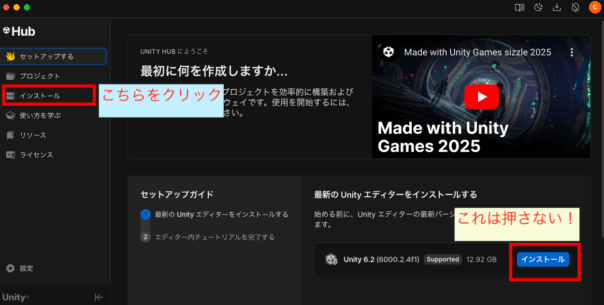
・「エディタをインストール」をクリック
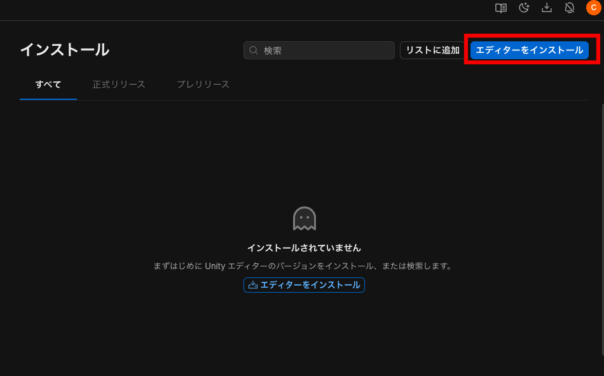
・「アーカイブ」をクリック
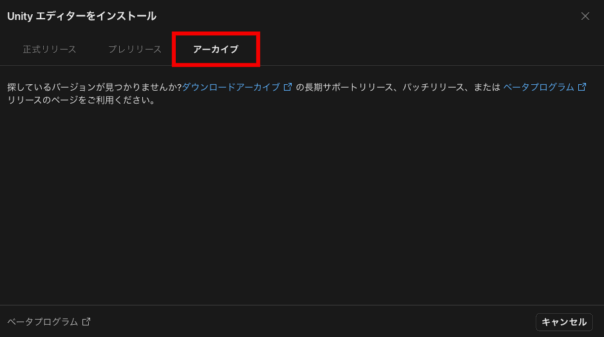
・「ダウンロードアーカイブ」のリンクをクリック
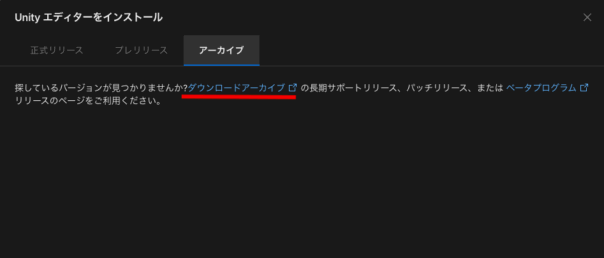
*Unityの公式サイトに移動します(ここに全てのUnityのバージョンが揃っています。)
・「Unity6」を選択
・「すべてのバージョン」を選択
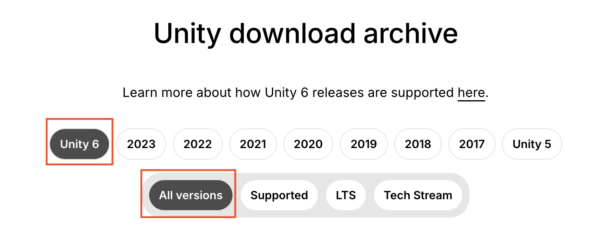
*講座で使用するUnityのバージョンは『Unity 6000.3.0』です。
- 「install」をクリック
![]()
- 「Unity Hub を開く」をクリック
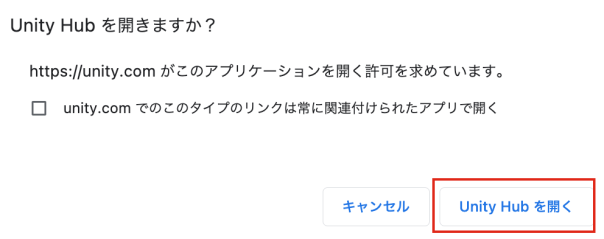
- パソコンがMacの場合は「Visual Studio Code」にチェックを入れて「続行する(もしくはインストール)」をクリック(Windowsの場合には「Microsoft Visual Studio Community 2022」にチェックを入れてください。)
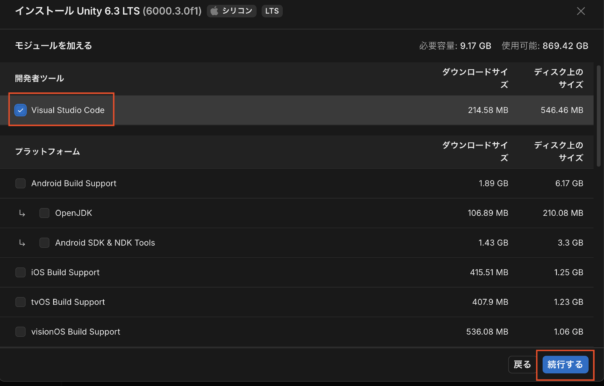
(ポイント)
- 「日本語」にはチェックを入れないでください!
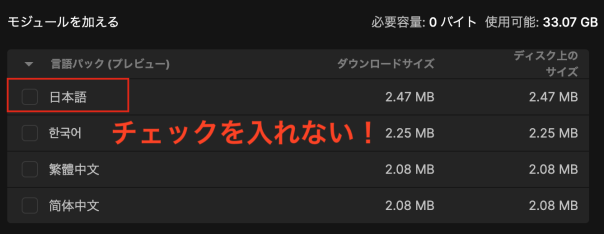
- 「Visual Studio Codeのライセンス規約」は「同意します」にチェックを入れて「インストール」をクリック
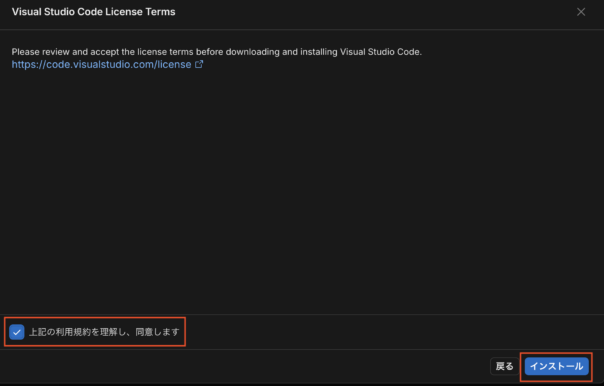
- 完了するまで、かなり時間がかかるので気長に待ちましょう!
(Windowsの場合)
- インストールの途中で、下記のような画面が表示された場合は「続行」をクリック
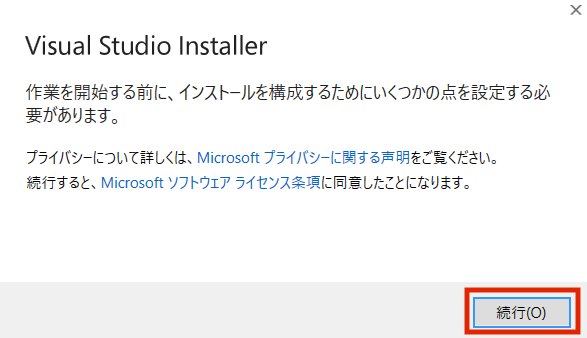
- 「.NET デスクトップ開発」と「Unityによるゲーム開発」にチェックを入れて「インストール」をクリック
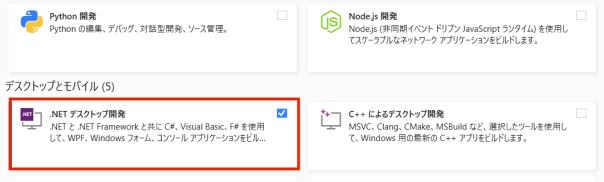
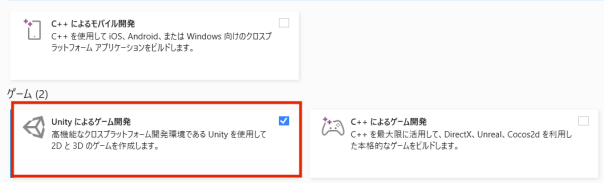
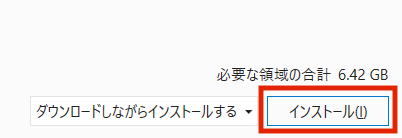
- 下記の画面が表示されたら「インストール」は完了です。
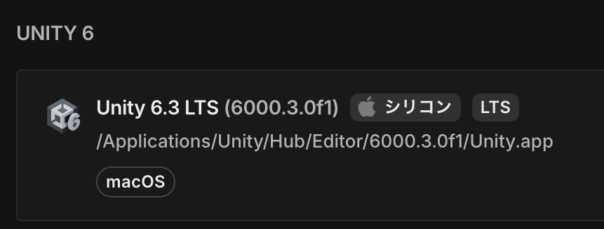
(5)ライセンスの確認&取得
- Unity Hubで「ライセンス」をクリック
- 「Personal」ライセンスの表示を確認する。
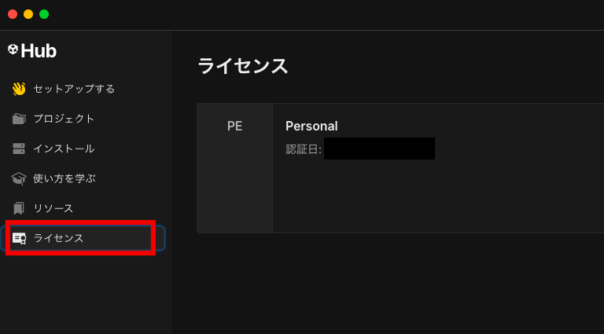
(Personalライセンスをまだ取得していない場合)
- 「ライセンスを加える」ボタンをクリック

- 「無料のPersonalライセンスを取得」をクリック
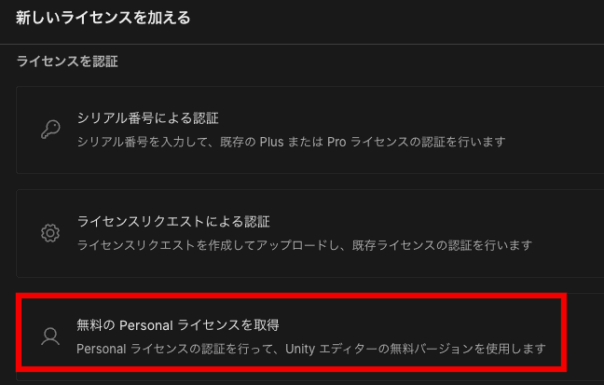
- 条件を確認して「同意」ボタンをクリック
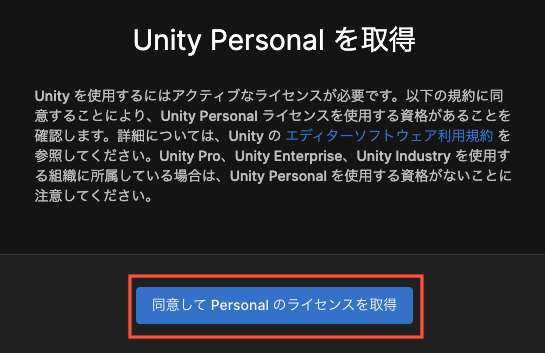
- ライセンスが表示されたらOKです。
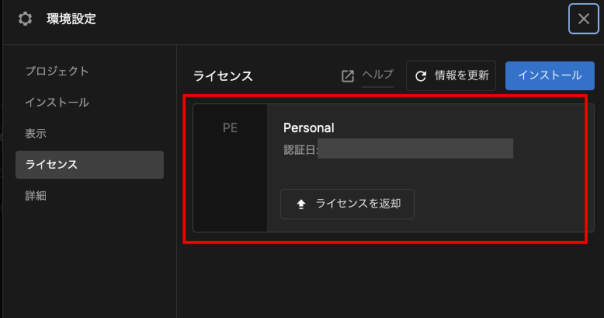
<Macの場合>
(6)Visual Studio Codeの初期設定
- 「こちらのページ」よりVisual Studio Codeの初期設定を行ってください。
<Windowsの場合>
(6)Microsoftアカウントの作成
・スタートメニュー等から「Visual Studio」を起動させてください。
・マイクロソフトのアカウントをすでにお持ちの場合には、それを使って「サインイン」してください。
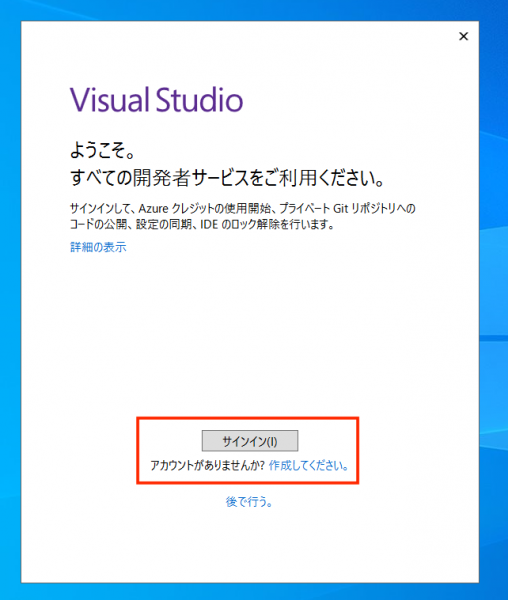
・まだお持ちでない場合には「アカウントの作成」を行ってから「サインイン」してください。
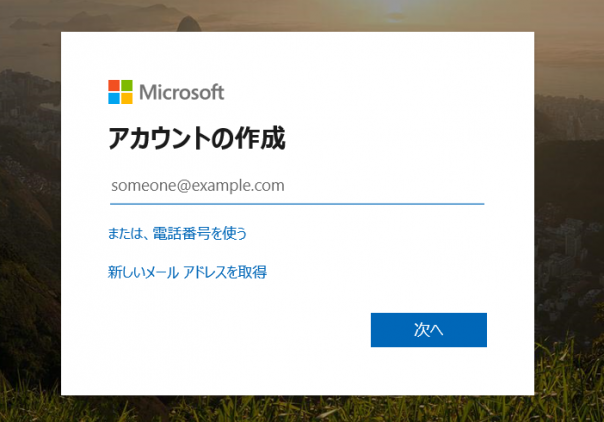
(7)プロジェクトファイルの開き方
*ここでは、教室や体験講座で作成したプロジェクトファイルをご自宅のパソコンで開くための方法を紹介します。
*Unityのバージョンは教室と同じものを設定してください。(バージョンが異なる場合には、作成したプロジェクトが壊れる可能性があります。)
- 『Unity Hub』を起動させてください。
- 「プロジェクト」を選択
- 「開く」右横の「▼」をクリック
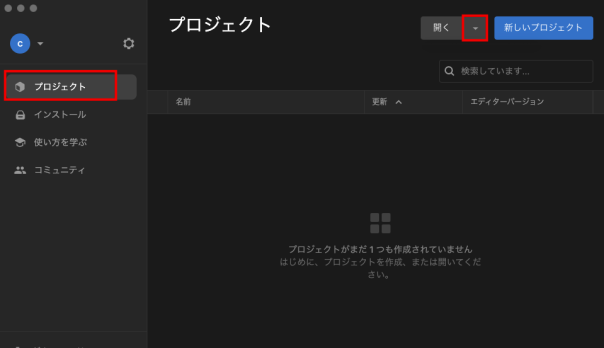
- 「ディスクのプロジェクト」をクリック
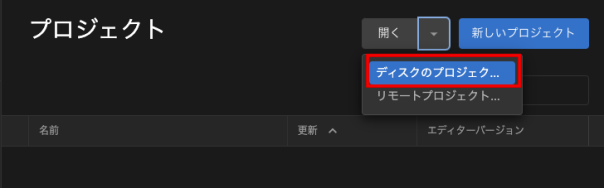
- 開きたいプロジェクトを選択して、「プロジェクトを加える」をクリック
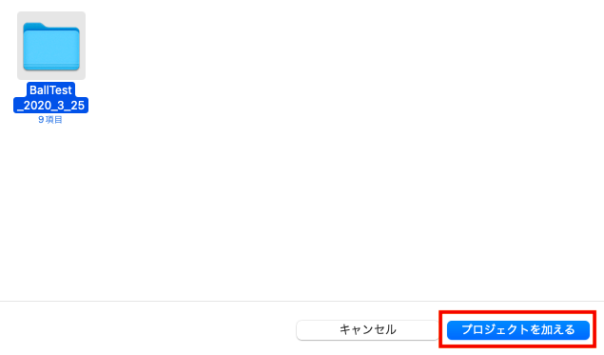
- プロジェクト一覧に並んでいる「プロジェクト名」をクリック
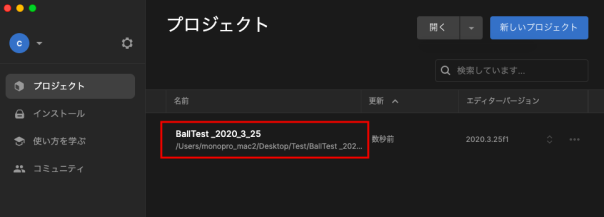
以上で、続きを行うことができます。